2021 TOYOTA PROACE CITY VERSO android auto
[x] Cancel search: android autoPage 223 of 272

223
TOYOTA Connect Nav
12
– Rádiové stanice FM/DAB/AM (v závislosti na výbavě)– Telefon připojený prostřednictvím Bluetooth a multimediální vysílání Bluetooth (streamování)– USB Paměťové zařízení– Mediální přehrávač připojený přes pomocnou zásuvku (v závislosti na výbavě)– Video (v závislosti na výbavě)
NOTIC E
V nabídce „Nastavení“ je možné vytvořit profil pro osobu nebo skupinu lidí s podobnými zájmy a nakonfigurovat širokou řadu nastavení (předvolby rádia, nastavení zvuku,
historie navigace, oblíbené kontakty atd.). Nastavení budou použita automaticky.
NOTIC E
Za velmi teplého počasí může být hlasitost ve prospěch ochrany systému omezena. Po 5 minutách nebo později může přejít do pohotovostního režimu (s vypnutou obrazovkou a zvukem).Jakmile teplota v prostoru pro cestující klesne, obnoví se normální činnost systému.
Ovládací prvky na volantu
Hlasové ovládání:Toto ovládání se nachází na volantu nebo na konci ovládací páčky světel (v závislosti na výbavě).Krátké stisknutí: hlasové ovládání systémuDlouhé stisknutí: hlasové ovládání chytrého telefonu nebo služby CarPlay®, MirrorLinkTM (dostupnost se v jednotlivých zemích liší) nebo Android Auto prostřednictvím systémuZvýšení hlasitosti
Snížení hlasitostiZtlumení současným stisknutím tlačítka pro zvýšení a snížení hlasitosti (v závislosti na výbavě).Obnovení zvuku stisknutím jednoho ze dvou tlačítek hlasitosti.Média (krátké stisknutí): změna zdroje multimédií.
Telefon (krátké stisknutí): zahájení telefonického hovoru.Probíhající hovor (krátké stisknutí): přechod do nabídky telefonu.Telefon (dlouhé stisknutí): odmítnutí příchozího hovoru, ukončení hovoru; pokud žádný hovor neprobíhá, přechod do nabídky telefonu.Rádio (otočení): automatické hledání předchozí/následující stanice.Média (otočení): předchozí/následující skladba, posunutí v seznamu.Krátké stisknutí: potvrzení volby; pokud není nic vybráno, přechod na předvolby.Rádio: zobrazení seznamu stanic.Média: zobrazení seznamu skladeb.Rádio (stisknutí a podržení): aktualizace seznamu přijímaných stanic.
Nabídky
Připojená navigace
Zadání nastavení navigace a volba cíle
Page 224 of 272
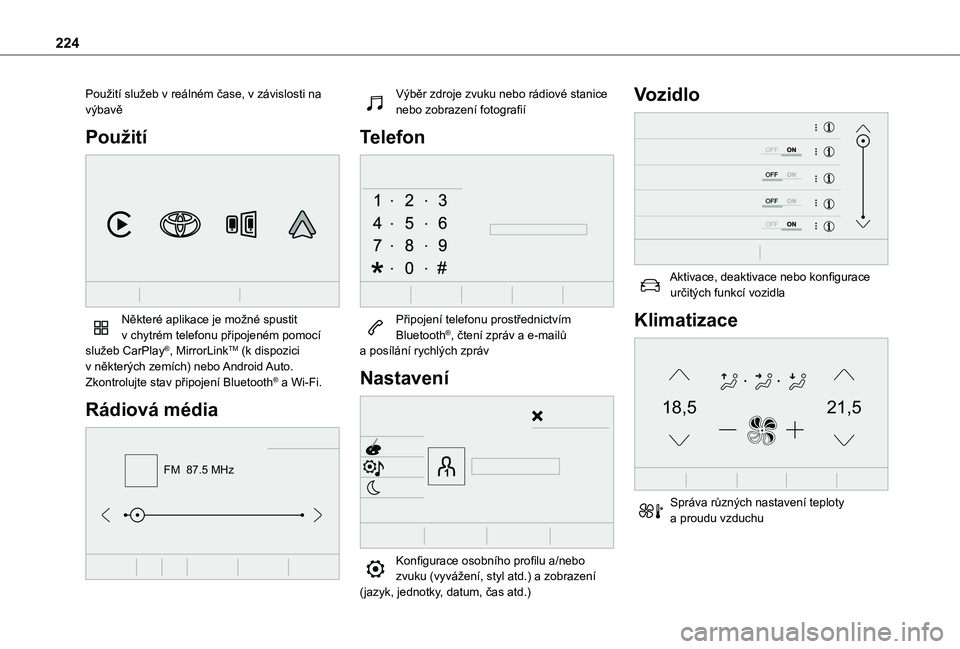
224
Použití služeb v reálném čase, v závislosti na výbavě
Použití
Některé aplikace je možné spustit v chytrém telefonu připojeném pomocí služeb CarPlay®, MirrorLinkTM (k dispozici v některých zemích) nebo Android Auto.Zkontrolujte stav připojení Bluetooth® a Wi-Fi.
Rádiová média
FM 87.5 MHz
Výběr zdroje zvuku nebo rádiové stanice nebo zobrazení fotografií
Telefon
Připojení telefonu prostřednictvím Bluetooth®, čtení zpráv a e-mailů a posílání rychlých zpráv
Nastavení
Konfigurace osobního profilu a/nebo zvuku (vyvážení, styl atd.) a zobrazení (jazyk, jednotky, datum, čas atd.)
Vozidlo
Aktivace, deaktivace nebo konfigurace určitých funkcí vozidla
Klimatizace
21,518,5
Správa různých nastavení teploty a proudu vzduchu
Page 234 of 272

234
Použití
USB porty
Další informace (v závislosti na výbavě) o USB portech kompatibilních s aplikacemi CarPlay®, MirrorLinkTM nebo Android Auto najdete v části „Snadné použití a pohodlí“.
NOTIC E
Seznam vhodných chytrých telefonů najdete na webové stránce značky příslušné země.
NOTIC E
Synchronizace chytrého telefonu umožňuje uživatelům zobrazit aplikace, které podporují technologii MirrorLinkCarPlay®, TM nebo Android Auto chytrého telefonu na obrazovce vozidla. Pro technologii CarPlay® musí být v chytrém telefonu nejdříve aktivována funkce CarPlay®.Aby komunikace mezi chytrým telefonem a systémem fungovala, musí být chytrý telefon za všech okolností odemknut.Protože principy a standardy se neustále mění, doporučujeme udržovat operačního systému chytrého telefonu aktuální stejně jako datum a čas chytrého telefonu
a systému.
Kontaktní údaje
Stisknutím tlačítka Connect-App zobrazte hlavní stránku.Stisknutím tlačítka „Kontaktní údaje“ přejděte k funkci CarPlay®, MirrorLinkTM nebo Android Auto.
CarPlay® – připojení
chytrého telefonu
Připojte USB kabel. Chytrý telefon se nabíjí, když je připojen pomocí USB kabelu.V systému stisknutím tlačítka „Telefon“ zobrazíte rozhraní CarPlay®.NEBOPřipojte USB kabel. Chytrý telefon se nabíjí, když je připojen pomocí USB kabelu.V systému stisknutím tlačítka „Connect-App“ zobrazíte hlavní stránku.Stisknutím tlačítka „Kontaktní údaje“ přejdete k funkci „CarPlay®“.
V systému stisknutím tlačítka „CarPlay“ zobrazíte rozhraní CarPlay®.
NOTIC E
Po připojení USB kabelu funkce CarPlay® deaktivujte režim Bluetooth® systému.
NOTIC E
Po odpojení USB kabelu a vypnutí a opětovném zapnutí zapalování systém automaticky přejde do režimu RADIO MEDIA. Zdroj je nutné změnit manuálně.
MirrorLinkTM – připojení
chytrého telefonu
NOTIC E
Funkce „MirrorLinkTM“ vyžaduje kompatibilní chytrý telefon a aplikace.Můžete zkontrolovat, zda je váš telefon kompatibilní, na webové stránce značky (služby).
Při připojení chytrého telefonu k systému doporučujeme povolit možnost Bluetooth® v chytrém telefonu.Připojte USB kabel. Chytrý telefon se nabíjí, když je připojen pomocí USB kabelu.V systému stisknutím tlačítka „Connect-App“ zobrazíte hlavní stránku.Stisknutím tlačítka „Kontaktní údaje“ přejdete k funkci „MirrorLinkTM“.Stisknutím tlačítka „MirrorLinkTM“ spustíte aplikaci v systému.V závislosti na chytrém telefonu může být nutné aktivovat funkci „MirrorLinkTM“.
Page 235 of 272

235
TOYOTA Connect Nav
12
Během postupu se zobrazí několik stránek obrazovky k určitým funkcím.Potvrzením spusťte a dokončete připojení.Po navázání spojení se zobrazí stránka s aplikacemi, které již byly staženy do chytrého telefonu a které jsou kompatibilní s technologií MirrorLinkTM.Přístup k různým zdrojům zvuku zůstane dostupný na kraji zobrazení služby MirrorLinkTM, pomocí dotykových tlačítek na horním panelu.Přístup k nabídkám pro systém je možný kdykoli pomocí vyhrazených tlačítek.
NOTIC E
Může chvíli trvat, než budou aplikace dostupné, v závislosti na kvalitě sítě.
Android Auto – připojení
chytrého telefonu
NOTIC E
Nainstalujte aplikaci „Android Auto“ do chytrého telefonu prostřednictvím služby „Google Play“.Funkce „Android Auto“ vyžaduje kompatibilní chytrý telefon a aplikace.
Připojte USB kabel. Chytrý telefon se nabíjí, když je připojen pomocí USB kabelu.
V systému stisknutím tlačítka „Connect-App“ zobrazíte hlavní stránku.Stisknutím tlačítka „Kontaktní údaje“ přejdete k funkci „Android Auto“.Stisknutím tlačítka „Android Auto“ spustíte aplikaci v systému.Během postupu se zobrazí několik stránek obrazovky k určitým funkcím.Potvrzením spusťte a dokončete připojení.Přístup k různým zdrojům zvuku zůstane dostupný na kraji zobrazení služby Android Auto, pomocí dotykových tlačítek na horním panelu.Přístup k nabídkám pro systém je možný kdykoli pomocí vyhrazených tlačítek.
NOTIC E
V režimu Android Auto bude funkce, která zobrazuje pohyblivé nabídky krátkým stisknutím obrazovky třemi prsty, zakázána.
NOTIC E
Může chvíli trvat, než budou aplikace dostupné, v závislosti na kvalitě sítě.
Aplikace pro vozidlo
Stisknutím tlačítka Connect-App
zobrazte hlavní stránku.Stisknutím tlačítka „Aplikace pro vozidlo “ zobrazíte domovskou stránku aplikací.
Internetový prohlížeč
Stisknutím tlačítka Connect-App zobrazte hlavní stránku.Stisknutím tlačítka „Kontaktní údaje“ přejdete k funkci „Připojené aplikace “.Stisknutím tlačítka „Připojené aplikace “ zobrazíte domovskou stránku prohlížeče.Vyberte zemi pobytu.
Stisknutím tlačítka „OK“ volbu uložte a spusťte prohlížeč.
NOTIC E
Připojení k internetu je zajištěno prostřednictvím jednoho ze síťových připojení poskytovaných vozidlem nebo uživatelem.
Připojení Bluetooth®
WARNI NG
Dostupné služby závisí na síti, SIM kartě a kompatibilitě použitého zařízení Bluetooth. Informace o dostupných službách najdete v návodu k použití chytrého telefonu nebo je získáte od poskytovatele služeb.
Page 251 of 272

251
Abecední pořadí
Opětná aktivace dálkového ovladače 30Ostřikovač čelního skla 71Ostřikovač okna vzadu 72Osvětlení 66Osvětlení místa řidiče 66Otevření dveří 23Otevření kapoty motoru 157–158Otevření zavazadlového prostoru 23Ověřování hladiny náplní 159–160Ovladač autorádia u volantu 196, 209, 223Ovládání stěrače okna 70, 72–74Ovládání světel 66, 68Ovládání vyhřívání sedadel 41–42Označení barevného odstínu laku 194
P
Palivo 7, 150Palivoměr 150–151Palivo (nádrž) 150, 152Palubní počítač 21–22
Parametry systému 219, 244Parkovací asistent 146Parkovací asistent vpředu 143Parkovací asistent vzadu 142Parkovací asistent vzadu s vizuální a zvukovou signalizací 142Plnění aditiva AdBlue® 161, 164Pneumatiky 162, 194Počitadlo 120
Pojistková skřínka v motorovém prostoru 181, 183Pojistková skřínka v palubní desce 181Pojistky 181–183Pokles tlaku v pneumatikách (detekce) 11 5Pokyny pro údržbu 166Port USB 199, 214, 239Přední stěrače 71Přehrávač Apple® 201, 214, 239Přehrávač CD MP3 201Převodovka automatická 104, 108, 11 0–11 3, 11 5, 162Převodovka mechanická 108–109, 11 5, 162Přídavné topení 35, 62–63Příležitostné huštění (s pomocí sady) 169, 171Připojení Android Auto 235Připojení Apple CarPlay 216, 234Připojení Bluetooth 203, 217–218, 235–236, 240–241Připojení k síti Wi-Fi 236Připojení MirrorLink 215–216, 234Přístrojová deska 9, 120
Přístup ke 3. řadě 45Přístup k rezervnímu kolu 172Přívěs 80, 153Profily 219, 243Programovatelné topení 35, 62–63Programovatelný tempomat 126Programy údržby 16, 161Protiblokovací systém kol (ABS) 79Protiprokluzový systém kol (ASR) 79, 81–82Průhledový displej 11 7–11 8
Pyrotechnický předpínač (bezpečnostní pásy) 85
R
Radar (výstrahy) 11 9Řadicí páka mechanické převodovky 109Rádio 197–198, 2 11–212, 214, 237RDS 212, 237–238REF 79Regenerace filtru pevných částic 162Regulace podle rozpoznaného omezení rychlosti 122–123Regulátor rychlosti (tempomat) 122–123, 126–128, 132–133Resetování systému detekce poklesu tlaku v pneumatikách 11 6Rezervní kolo 11 6, 162, 168–169, 172, 175Režim odlehčení 156Režim úspory energie 156Řízení 99–100
Řízení stability přívěsu (TSM) 80Rozhlasová stanice 197, 2 11–212, 237–238Rozměry 190Rozpoznávání omezené rychlosti 120, 122Rozšířené rozpoznávání dopravních značek 123Rychlé zprávy 242